Ако треба да видите два прозора истовремено на свом Цхроме ОС уређају, можете да користите опцију подељеног екрана. Уместо да прелазите напред и назад између различитих апликација или картица претраживача, можете једноставно да поделите екран на два прозора. Ако никада раније нисте користили ову опцију, следите доле наведене кораке.
Како омогућити режим подељеног екрана на Цхромебоок-у
Метод 1 – Користите превлачење и испуштање
- Отворите своју прву апликацију, а затим кликните на Ресторе Довн дугме за смањење величине прозора.
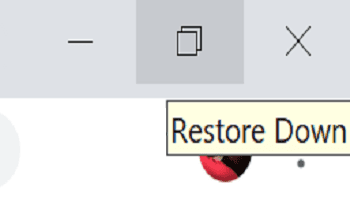
- Затим једноставно превуците прозор апликације на бочну страну екрана.
- Отворите своју другу апликацију и смањите њену величину прозора.
- Затим га превуците на другу страну екрана.
Да бисте онемогућили режим подељеног екрана, једноставно кликните на Максимизирајте дугме.
Метод 2 – Користите пречице на тастатури
Алтернативно, можете користити и пречице на тастатури да бисте омогућили режим подељеног екрана. притисните Алт и [ тастере за померање прозора апликације на леву страну екрана. Користите Алт и ] да бисте померили апликацију на десну страну екрана.
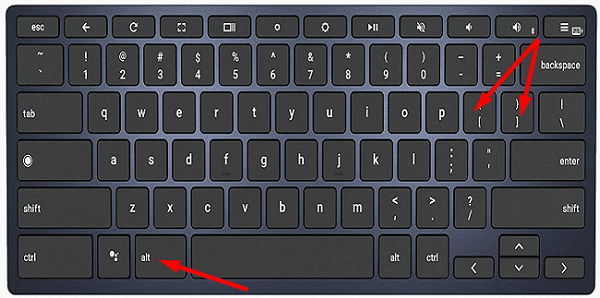
Метод 3 - Користите Дуаллесс Ектенсион
Постоји узбудљиво проширење претраживача под називом Дуаллесс које можете да користите да бисте свој прегледач поделили на две различите области. Картице можете да распоредите хоризонтално или вертикално. Затим можете ручно подесити однос оба прозора у зависности од ваших потреба.
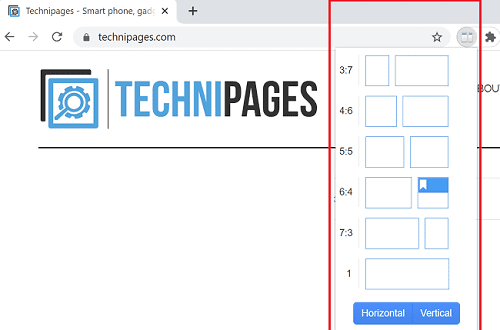
Наравно, ако не желите да додате ново проширење на листу постојећих проширења прегледача, можете једноставно покренути два одвојена Цхроме прозора. Или можете да кликнете десним тастером миша на картицу прегледача и изаберете Премести картицу у нови прозор.
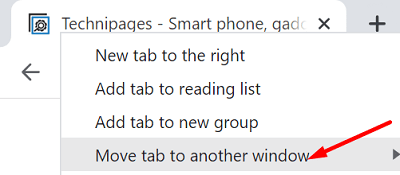
Затим можете користити хоризонталну стрелицу да бисте подесили величину прозора прегледача и поређали их један поред другог.
Закључак
Да бисте користили подељени екран на Цхромебоок-у, потребно је да смањите величину прозора апликације, а затим превуците апликације на бочну страну екрана. Такође можете користити Алт и [ или Алт и ] пречице на тастатури за омогућавање режима подељеног екрана. Ако желите да видите два Цхроме прозора истовремено, можете једноставно покренути два одвојена прозора прегледача или користити Дуаллесс екстензију.
Да ли често користите опцију подељеног екрана на свом Цхромебоок-у? Обавестите нас у коментарима испод и не заборавите да поделите овај водич на друштвеним медијима.